Agregar SSL o convertir un sitio de WordPress o cualquier sitio web de HTTP a HTTPS no solo asegura el sitio web y genera confianza en el usuario, sino que también es un factor importante que puede afectar la clasificación SEO de su sitio web. Lo crea o no, si su sitio web es HTTP o HTTPS puede tener un impacto significativo en el rendimiento del usuario y del sitio web.
Una forma de agregar SSL es ir a sitios de alojamiento de dominios como GoDaddy o BigRock y comprar el certificado SSL. Si usa un CDN, también puede obtener uno desde allí. Pero el proceso de agregar el certificado no es fácil. Por lo tanto, si es nuevo y recién está comenzando o no sabe cómo configurar SSL gratuito en su sitio web, no se preocupe. Esta guía ha sido creada especialmente para ti.
Siguiendo esta guía, podrá agregar SSL a su WordPress, Joomla, OpenCart o cualquier otro sitio web impulsado por CMS con solo unos pocos clics. Eso también, gratis. Sí, no es necesario modificar la configuración del servidor ni pedirle ayuda a un desarrollador.
Esta es una de las formas más sencillas en Internet que le ayudará a proteger su sitio web con un certificado SSL válido.
PASOS PARA AGREGAR SSL GRATUITO A WORDPRESS O CUALQUIER OTRO SITIO WEB
Siga estos pasos para agregar SSL al sitio de WordPress de forma gratuita.
PASO 1: CONFIGURE SU SITIO WEB DE WORDPRESS EN CLOUDFLARE
- Visite Cloudflare
- Regístrese usando su cuenta de correo electrónico
- Verificar el registro de la cuenta
- Agregar sitio web y la IP de su servidor
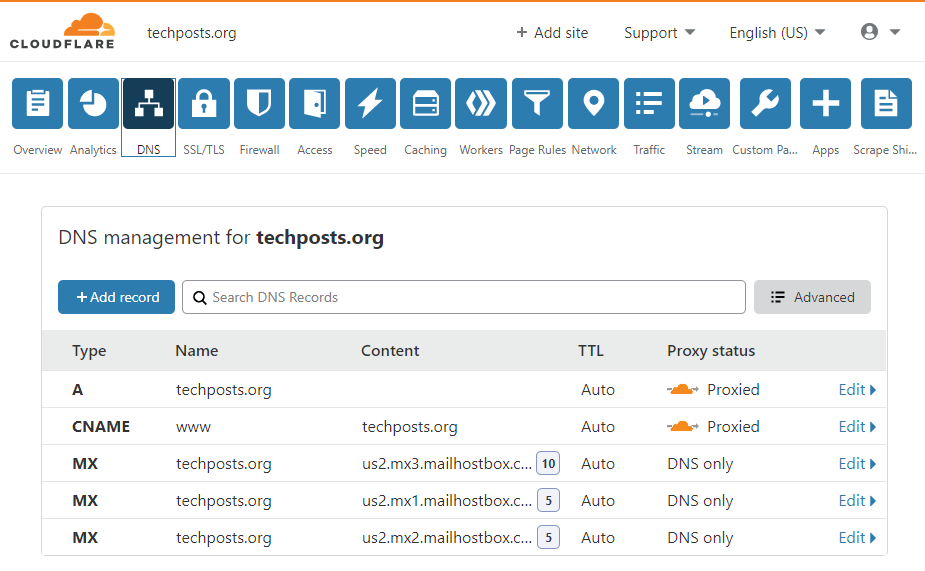
- Agregue CNAME y A. Luego, guarde esta configuración
PASO 2: CAMBIAR LOS SERVIDORES DE NOMBRES DE DOMINIO
A continuación, debe cambiar los servidores de nombres de su dominio con los servidores de nombres de Cloudflare. Los pasos son los siguientes,
- Copie los dos servidores de nombres que muestra Cloudflare

- Cambiar servidores de nombre. Para saber cómo cambiar los servidores de nombres, visite el sitio web de los emisores de su dominio, como Godaddy, para obtener más detalles.
PASO 3: ACTIVAR SSL
- Ahora regrese a Cloudflare y seleccione su sitio web
- Luego haga clic en SSL / TSL
- Elija Completo
Y eso es.
Los cambios tardarán hasta 24 horas en propagarse. Mientras tanto, si posee un sitio de WordPress o cualquier otro sitio, cambie HTTP a HTTPS en todas partes, incluida Google Search Console.
Además, los usuarios de WordPress pueden instalar el complemento Really Simple SSL para garantizar una transición sin problemas de HTTP a HTTPS.
Así es como agrega SSL gratuito al sitio de WordPress o cualquier otro sitio web utilizando Cloudflare. Deje un comentario si necesita ayuda o tiene alguna sugerencia. Suscríbase para recibir guías más exclusivas.


0 Comentarios